- 已加入
- 8/26/21
- 訊息
- 151
- 互動分數
- 5
- 點數
- 18
近幾年以機殼價格殺手著名的MONTECH,推出了多款經濟實惠的機殼,除了有不錯的用料之外以及很好的硬體兼容性之外,最主要就是他們總是能將價格硬生生地壓到比別家機殼還便宜很多,讓許多有預算限制的玩家都將他們家的機殼納入考量名單;
而MONTECH除了一般常見的中塔式或海景機殼之外,這次他們也發揮了許多創意,推出了自家首款能夠顛倒安裝的機殼,並且也推出了兩種不同面板的款式讓玩家挑選,本次筆者收到的是網孔面板,並預先安裝5顆GF120 V2 ARGB PWM風扇的版本,完整型號為:MONTECH HS01 PRO。


另一面則是放上了HS01 PRO的機殼爆炸示意圖,能讓玩家先初步了解這咖機殼的架構,以利於後續安裝。
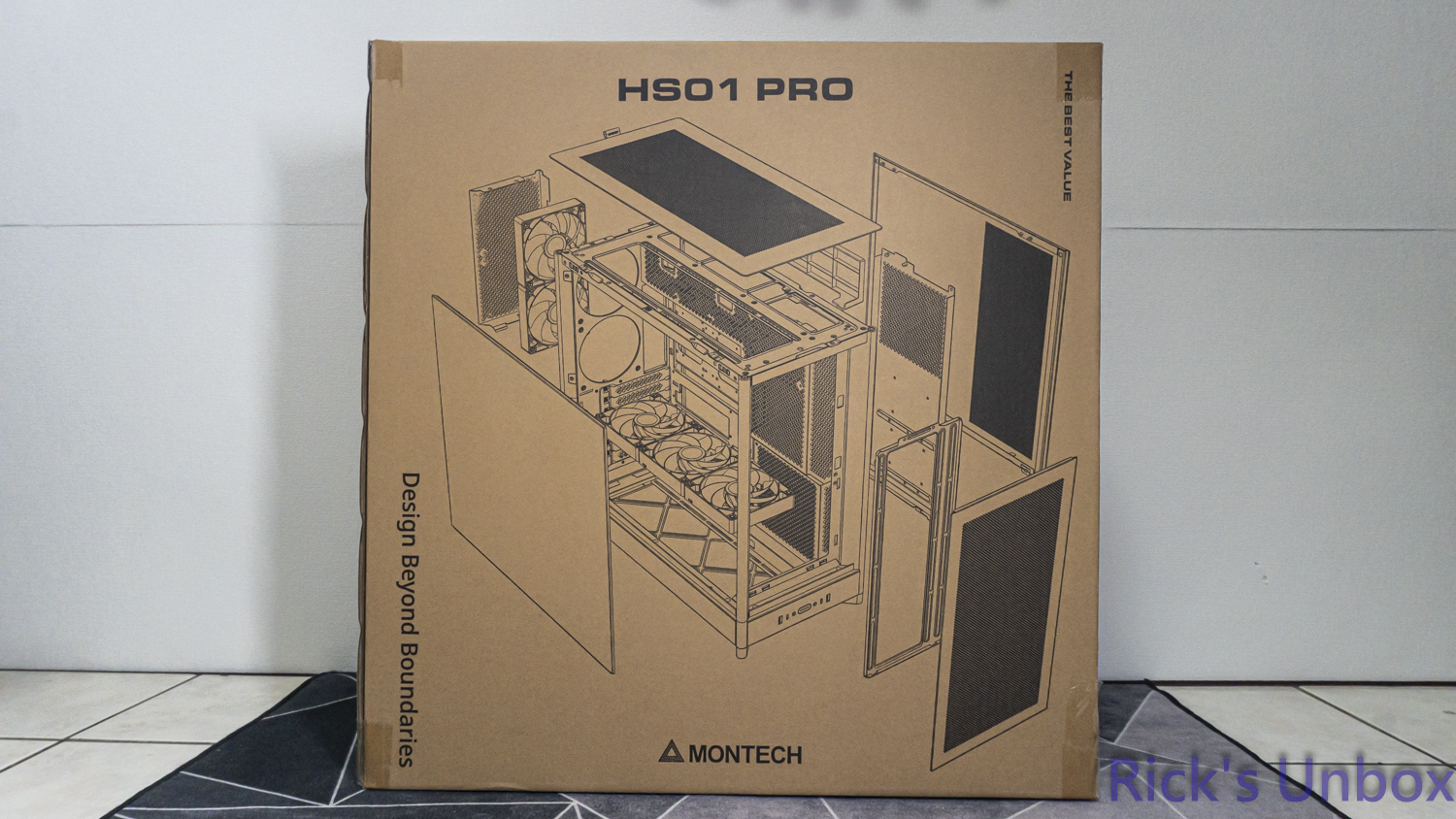
其中一個側面有放上這咖機殼多種語言的特色介紹,筆者也列出來給大家參考:
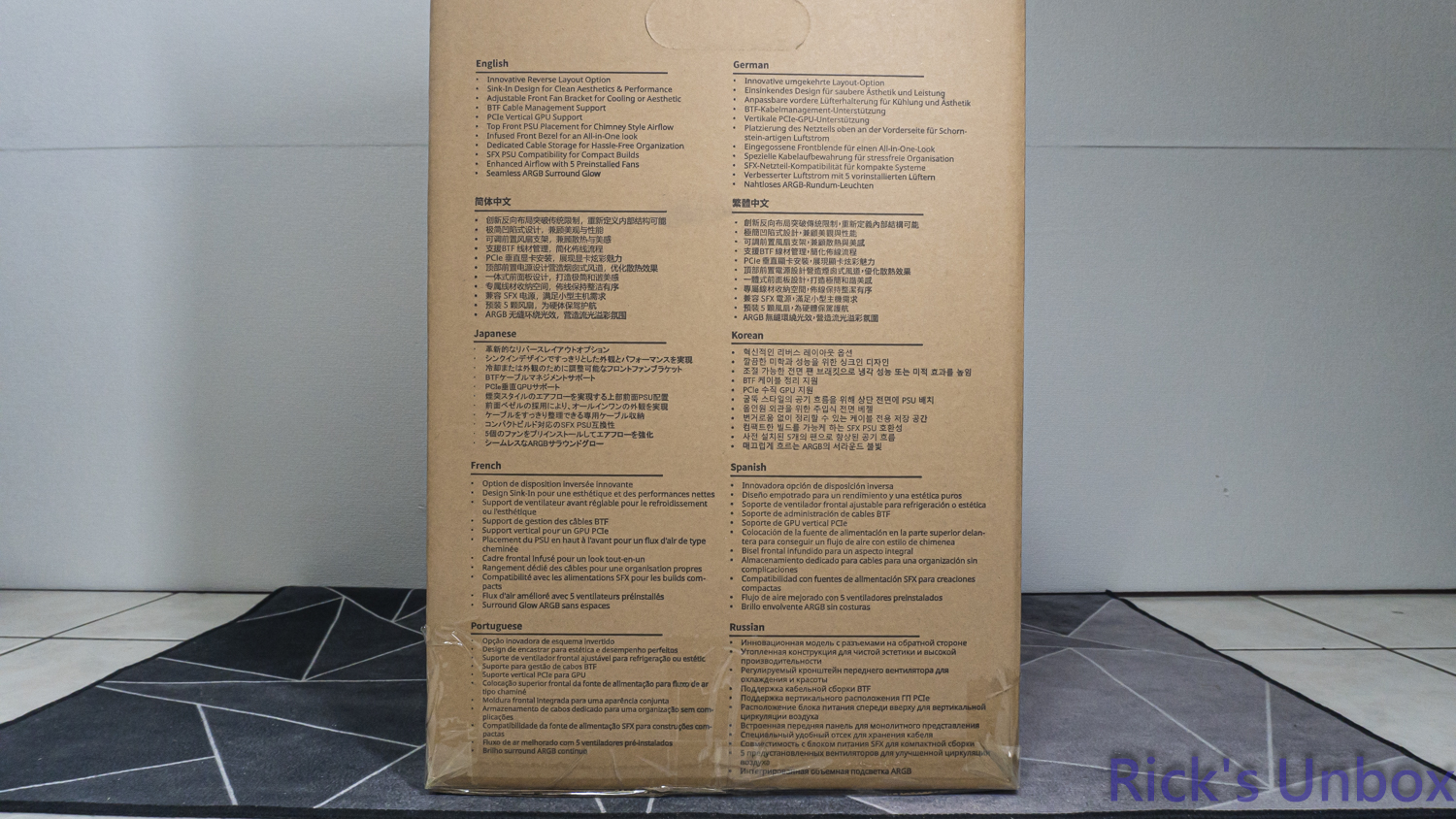
另一面則放上機殼的相關規格,底下有機殼保固序號以及顏色標記貼紙,玩家可從這邊先確認內裝的顏色是自己想要的,避免買錯。
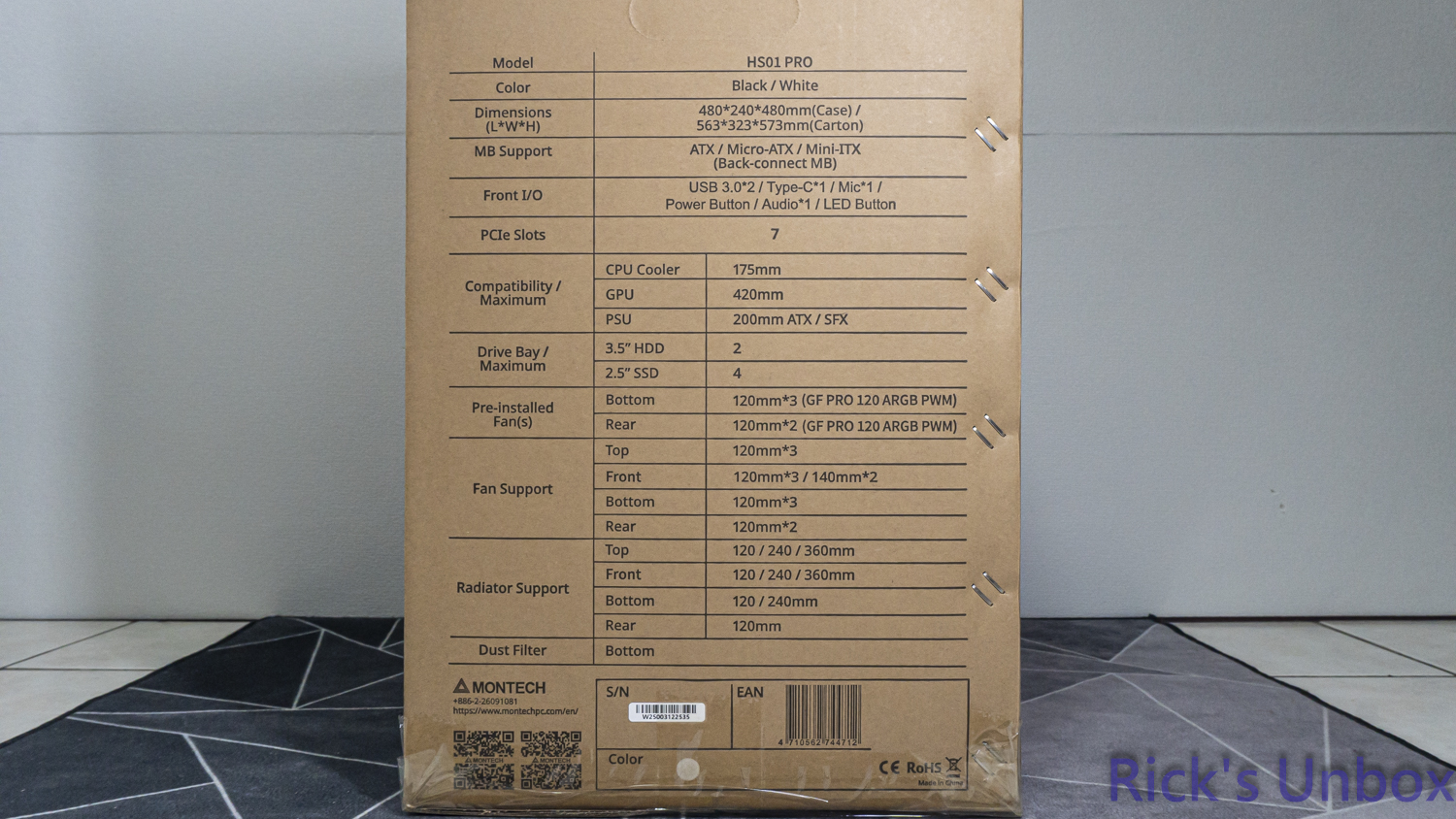
配件部分雖然是放在機殼內部,不過這邊先介紹,包含一包機殼所有安裝會需要用到的螺絲包、一個簡易的險卡支撐座、多條一次性束線帶、多條印有MONTECH商標LOGO的魔鬼氈束線帶以及一本組裝說明書。

尺寸(長×寬×高):480 x 240 x 480 mm
顏色:黑、白
可安裝主機板種類:ATX、M-ATX、Mini-ITX(支援背插主機板)
前置I/O埠:電源按鍵、LED按鍵、1x 3.5mm麥克風孔、1x 3.5mm耳機孔、2x USB 3.0 Type-A、1x USB Type-C
PCIE擴充槽:7個
CPU散熱器高度限制:175 mm
顯示卡長度限制:400 mm
電源供應器長度限制:200 mm ATX/SFX
硬碟支援數量:1x 2.5吋SATA SSD+2x 3.5吋HDD或4x 2.5吋SATA SSD
前面風扇安裝空間:3x 120 mm/2x 140 mm
頂部風扇安裝空間:3x 120 mm
底部風扇安裝空間:3x 120 mm(已預先安裝3x GF120 V2 ARGB PWM風扇(反向扇葉版本))
後方風扇安裝空間:2x 120 mm(已預先安裝2x GF120 V2 ARGB PWM風扇)
頂部冷排長度:120/240/360 mm
底部冷排長度:120/240 mm
後方冷排長度:120 mm
防塵濾網:底部
保固:1年

本次MONTECH一口氣推出了兩款型號,分別是HS01和HS02,而這兩款主要的差異就是正面的面板選擇不同,HS01為菱形網孔面板,HS02則是玻璃面板;本次筆者拿到的是採用網孔面板的HS01 PRO。

機殼前方的I/O設計在正面的底部,其中包含開機鍵、燈效模式切換鍵、1x 3.5mm麥克風孔、1x 3.5mm耳機孔、2x USB 3.0 Type-A跟1x USB Type-C接口;並且右側的燈效模式切換鍵設計跟左側的Type-C孔造型相同,變成對稱的布局,對於有對稱強迫症的玩家來說應該很賞心悅目。

正面網孔為可拆式設計,頂部是金屬球型卡扣,底部有兩個勾片作為底部安裝定位使用(因為這咖機殼外框設計比較特殊,因此要拆下前面板之前,需要先將頂板拆下來比較方便拆前板);另外前面板並沒有內附防塵網,不過沖刷網孔密度夠高,能夠提供一定的防塵能力。

將前板拆下來之後,就可以看到有一個風扇安裝支架;MONTECH針對這個支架有設計模組化設計,將上方兩個螺絲轉下來之後可以往右側移動到圖片藍框處的位置,玩家可依照內部架構來進行調整。

頂蓋也是大面積的菱形網孔沖刷面板,提供機殼內部進行散熱。
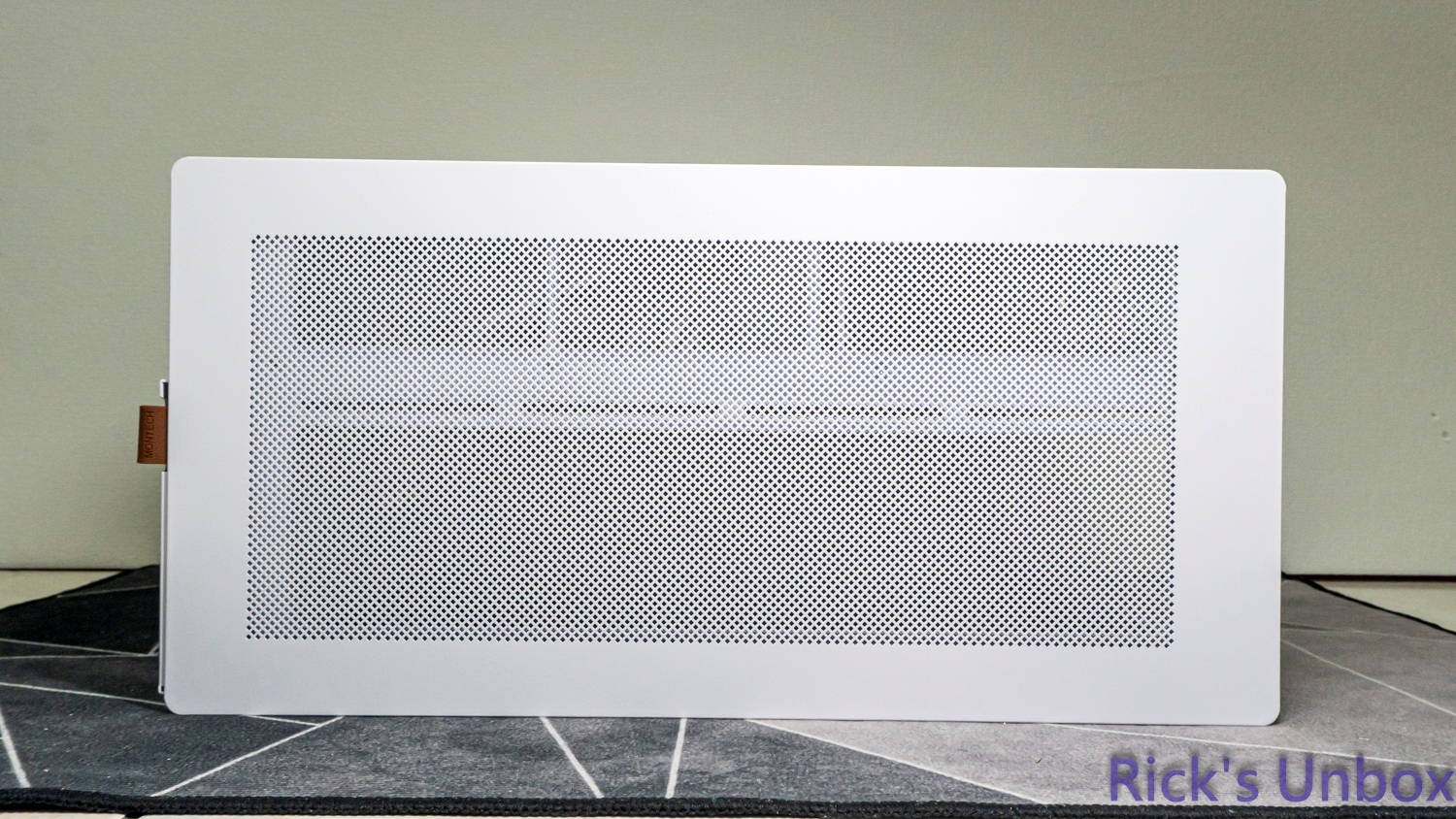
底部4個角落有可拆式角柱,並且都有止滑墊來提供機殼穩定性;中間區域為風扇安裝位,本次筆者開箱的PRO版本有預先安裝3顆GF120 V2 ARGB PWM風扇(反向扇葉版本),並且有附上一片磁吸防塵網。

背板前側有針對電源與硬碟的散熱需求進行垂直狀的菱形網孔設計。

接著來到HS01 PRO的後方,如果眼尖的讀者應該可以發現HS01 PRO的獨特之處,而這也是這次HS01和HS02系列機殼的特色,電源艙並沒有設計在常規的底部,僅有一個交流電接孔在左上角,稍後會提到電源艙的設計位置。

也因為HS系列機殼特殊的電源艙設計,因此後方的風扇安裝空間也變成可以塞入兩顆12 cm的風扇,而PRO版本也會預先安裝兩顆GF120 V2 ARGB PWM風扇。

另外MONTECH也特別將後方安裝空間往後拉,因此有特別挖孔來讓風扇線材從後方穿進機殼內部。

頂板後方有一小片提拔可以協助玩家拆開頂板,表面採用類似牛皮的紋路,並放上MONTECH字樣來增加質感。

頂蓋本身內部一樣是金屬球型卡扣的固定機制,另外頂板內側並沒有提供防塵濾網,主要依靠菱形挖孔的密集程度來做到基本的防塵能力。

上面在介紹前面網板的拆解時有提到,如果要拆解前面板、側面玻璃以及背板都需要先將頂蓋拆掉才能拆另外三個面板,最主要的原因就是HS01和HS02系列機殼的四根支撐柱都延伸到頂部,並且與三面面板之間的銜接處為了視覺好看,因此造就了如果要拆掉垂直的3個面板,就需要先將頂蓋打開才能拆掉。

MONTECH當然也有考慮到這個問題,因此將頂板拆開後,就可以看到在頂部的其中一小段落有一個凹槽的設計,並且寫著SIDE PANEL的字樣,就是提醒玩家可以從這邊將背板拆解下來。

將背板拆下來之後,可以看到上半部前後兩端一樣是採用金屬球型卡扣和定位柱來固定,下半部有兩塊小鐵片提供安裝定位;另外側面的網孔一樣也沒有提供防塵濾網,僅依靠網孔來防塵。

側面玻璃同樣是在後段的機殼本體框架上有做兩個個凹槽(前後各一),玩家要拆玻璃時,可以從這邊將玻璃捏住然後往外掰,就可以將側面玻璃拆下來。

頂部也是採用球型卡扣和定位柱,這也算是許多機殼標配的固定方式了~~

底部則是在機殼本身的底部有一個小凹槽,搭配玻璃下方的鐵片來進行定位安裝使用。

接著來看到HS01 PRO的機殼內部框架,可以發現HS01 PRO的內部架構算是相對特殊,主機板安裝位降低到底部跟底部風扇齊平,頂部騰出了一個夠寬的高度來安裝風扇,右上角則是電源安裝區。

在側邊擋線板中段和下半部都有針對主機板側邊線材進行挖孔;另外因為上半部為電源艙的位置,因此孔洞寬度上會比下方更寬,對於24-PIN這種較粗的線材比較好走線。

接著看到主機板安裝區,這次HS01和HS02所有系列機殼皆支援ATX、M-ATX以及ITX主機板,另外也有支援背插式主機板,周圍也都有針對對應尺寸的主機板進行挖孔。

在主機板安裝盤下方有預先安裝一個檔板,如果玩家是安裝常規的ATX主機板,就需要先從後面將固定螺絲轉下來,將檔板拆下來才能安裝;如果是M-ATX主機板則不受影響。

由於這次主機板安裝的位置有特別往下移動,連帶就是機殼頂部有更寬裕的空間,因此MONTECH也將後方能安裝的風扇數量從一般常見的1顆變成可以安裝2顆120 mm的風扇;如果是PRO版本,原廠會在後方預先安裝2個GF120 V2 ARGB PWM風扇。

比較特殊的設計在HS01後方的風扇在拆裝上比較繁瑣,無法像大部分的機殼直接從後方的螺絲將風扇拆下來更換,需要先將頂部的兩顆螺絲轉下來,將整個風扇框架拆下來。

這邊就放上將風扇後方框架拆下來的示意圖,風扇支架拆下來才能進行風扇的更換。

接著來到PCIe槽的區域,由於HS01機殼本身四個角柱都比較外側,因此MONTECH有針對每個PCIe插槽的螺絲在角柱進行挖孔,讓螺絲起子可以水平的旋轉螺絲。

在PCIe插槽螺絲的旁邊還有設計一個檔板,如果要將整個PCIe插槽轉成直立式就需要先將檔板拆下來才能轉向。

隨著最近越來越多機殼都開始陸續加入了PCIe插槽模組化的功能,也就是玩家只需要購買顯卡延長線即可將顯卡變成直立式的安裝法;而HS01和HS02也加入了這樣的設計,將下圖藍框處的兩個螺絲拆下來接著將整個插槽轉90度即可完成。

這邊也放上轉向完成的示意圖給讀者參考,轉向後,插槽支架左右兩側的鎖孔也有對應的孔洞可以進行固定。

前面有提到,HS系列機殼的電源艙設計在右上角,主要的原因就是為了將底部的空間都給風扇做使用,而PRO版本除了後方有預先安裝兩顆風扇之外,底部也會預先安裝3顆GF120 V2 ARGB PWM風扇,並且是反向扇葉版本,正常安裝模式下為進氣風向,顛倒裝也是進氣,不過就會變成從上方進氣。

接著來到HS01 PRO的背面整線區,基本上整體走線佈局也相當簡單明瞭;左右一片硬碟檔板,右上角則有另一個檔板,裡面藏的東西稍後會再提到。

左側的檔板上半部因為有遮住電源艙,因此MONTECH有進行挖孔的設計來提供電源進風排熱。

下半部則為硬碟安裝區,可以安裝2個2.5吋SATA SSD或是1個2.5吋SATA SSD加上1個3.5吋HDD,並且是要安裝在檔板內側,如果安裝在外側會導致背板無法安裝回去。

左側檔板頂部一樣是採用金屬球型卡扣和定位柱來固定,不過除了球型卡扣之外,在上面的圖也可以看到左側還有一個螺絲做固定,要先將螺絲轉下來才能將檔板拆下來。

由於電源艙移到角落,因此MONTECH是將安裝角度轉換成電源模組線材的出線方向為向下;頂部則有設置一個電源安裝支架,需要先將下圖藍框的4個螺絲轉開,將電源安裝支架取下來才能安裝。

另外電源安裝支架本身也有模組化的設計,除了常規的ATX電源之外,MONTECH也考慮到了使用SFX小電源的玩家,因此在垂直的角度上增加了可安裝SFX電源的鎖孔,玩家不用受限於一定要安裝ATX電源,細節設計加分。

右上角還有一個檔板,如果要安裝主機板上半部的線材,就需要先將檔板拆下來才能進行組裝。

檔板除了提供遮線的功能之外,將檔板拆下來之後,就會發現MONTECH在這塊空間塞入了一個風扇轉速和ARGB燈光控制器,總共有6個插槽可以使用,並且可透過機殼前方的按鈕進行模式轉換,看是要跟主機板同步還是自行運作。

風扇控制器最後整合成一個供電用的SATA線、一條PWM轉速控制線和一條5V 3-PIN ARGB燈光控制線,能大幅減少需要接到主機板的線材。

除了左側檔板能安裝硬碟之外,MONTECH也最大化空間利用,在主機板CPU安裝位置的後方還有設計一個硬碟支架,可以安裝2個2.5吋SATA SSD或是1個3.5吋HDD,上方也有針對兩種硬碟的鎖孔提供編號,讓玩家安裝可以更快速。

機殼前方的F_PANEL按鍵針腳有電源按鍵、電源按鍵LED燈以及一個RESET,而RESETPIN腳主要是提供前面介紹的風扇控制器模式切換使用,玩家當然也可以確定好控制器的燈效模式後,轉換成插在主機板右下角的重開機鍵使用。

機殼前板I/O線材部分則有一條音源線、一條USB 3.0 Type-A以及一條USB Type-C線材,並且跟F_PANEL針腳線材的配色都有跟機殼本身對應到。

由於電源艙移動到機殼前段,因此MONTECH同樣有附上白色的轉接頭延長線,將電源插座延伸到後方,這樣玩家就可以直接將交流電線材插在機殼後方的插座上。

雖然HS01 PRO本身有安裝一個風扇集線器,不過5顆GF120 V2 ARGB風扇的PWM轉速線和5V 3-PIN ARGB線材都還是有提供一公一母的設計,鄰近的風扇可以先短串接,然後在連接到集線器,最大程度的利用集線器的數量。


接著在安裝到另一邊的對應位置,磁吸上去後再用螺絲固定住就完成顛倒的安裝了,相當快速且方便,剩下的就是風扇的風向安排,這就看玩家要怎麼去組裝了~~

本次就先以常規的正向安裝來展史,本次安裝的是ATX主機板,安裝上去後會完全貼齊,另外因為後方風扇有往後推,因此不會遮住主機板左上角的LOGO。

接著安裝電源,本次搭配安裝的是同樣來自MONTECH的TITAN PLA 850W,這顆電源本身是ATX規格,因此是安裝在對應ATX電源的鎖孔,這樣SFX電源安裝的鎖孔則會貼在電源旁邊。

接著將電源跟支架安裝回去前,筆者建議先將電源延長線安裝好再裝回去,安裝順序上會比較順暢且簡單。

這邊就放上安裝電源之後的示意圖,這樣讀者應該就能夠更容易了解前面的說明了~~

接著是電源艙擋板下方的硬碟安裝盤,這邊就展示SATA SSD和HDD各安裝一個的示意圖給讀者參考。

另一個硬碟安裝區則是主機板後方的支架,這邊就安裝一個SATA SSD的展示圖給讀者參考~~

接著是安裝水冷,這次HS系列機殼都可以支援360 mm的水冷,本次安裝的是常規長度跟厚度的NZXT KRAKEN 360水冷,因為後方的風扇有往後挪動,因此也不會有任何空間上的衝突。

唯一需要注意的地方是,由於頂部的後方要塞下風扇集線器,因此水冷的側邊會完全貼平這個外凸的邊框,如果玩家的水冷排本身寬度較寬,那麼就有可能會無法安裝,需要多加注意;另外CPU 8-PIN供電線可以從下方的孔洞走出來,不會跟水冷風扇有衝突。

HS系列機殼有提供PCIe插槽模組化的設計,這邊就放上改成直立顯卡的示意圖給大家參考~

最後就放上全部都安裝好的正面視角圖,考量到不是所有玩家都會購買顯卡延長線,因此筆者這次就維持一般橫插的設計,另外前面也沒有額外加裝風扇。

背面部分,HS01 PRO給的空間相當足夠,只要稍微簡單劃分一樣,然後用擋板遮住,就一切眼不見為淨了。

開機後,HS01 RPO機殼底部的周圍還有一圈RGB燈條,並且同樣可透過集線器的RGB模式進行切換或是跟主機板同步。

CPU:AMD Ryzen R7-5700X
MB:ASUS PRIME X570-PRO
RAM:G.SKILL Trident Z Neo DDR4 16Gx2 3200MHz
AIO:NZXT KRAKEN 360 RGB WHITE
GPU:NVIDIA RTX 4070 SUPER FE
SSD:Micron Crucial P5 SSD 1TB
POWER:MONTECH TITAN PLA 850W
CASE:MONTECH HS01 PRO WHITE
作業系統:WINDOWS 10 22H2
BIOS VERSION:5021
本次測試同樣開啟華碩自家AI Optimal功能,環境則是在27度的冷氣房間內。

一樣先放上BIOS的截圖,本次測試更新到目前最新的5021版,並且開啟華碩自家的CPU AI超頻與記憶體XMP。
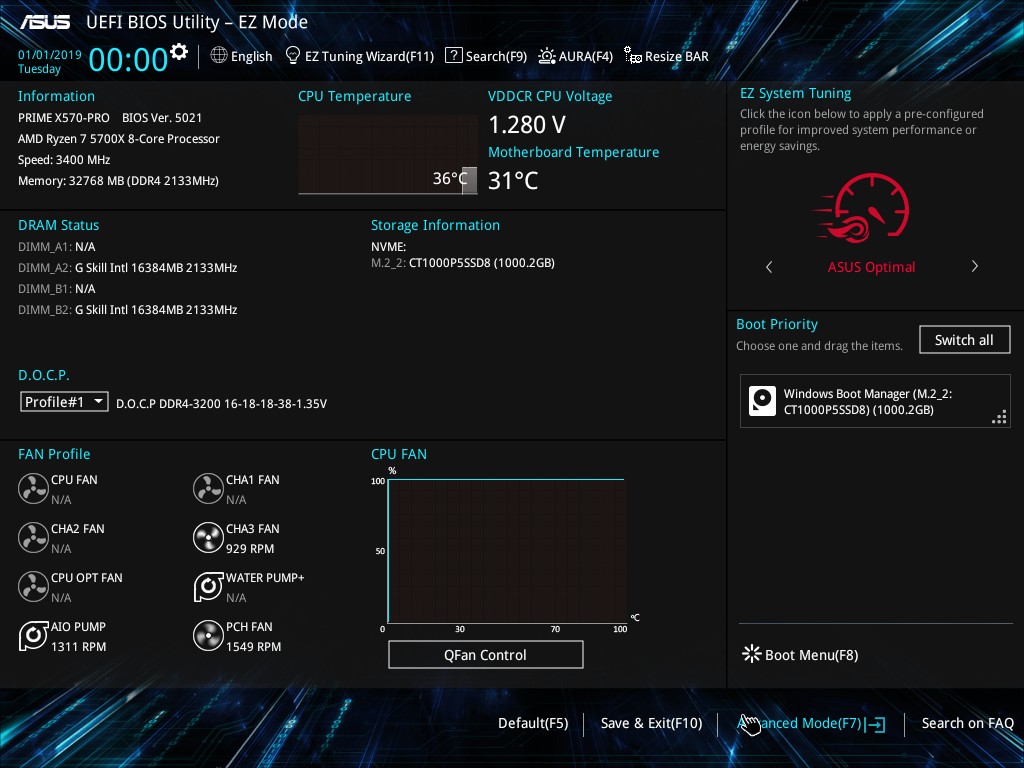
接著是CPU-Z的截圖驗明正身。
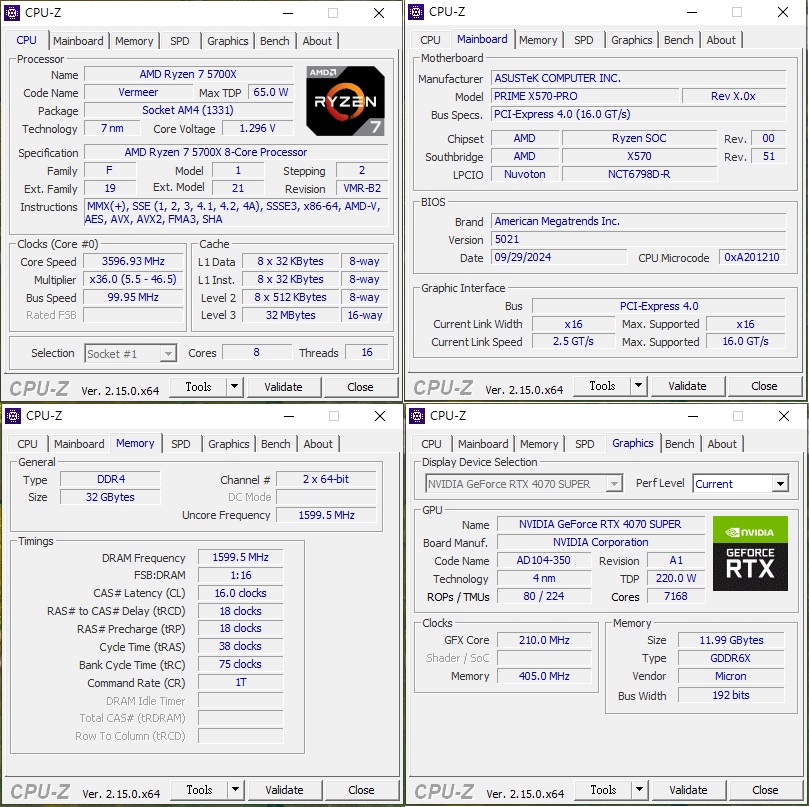
在一般待機情況下,R7-5700X的PACKAGE平均功耗41.4 w,CPU(Tctl/Tdie)平均溫度40.2度;4070 SUPER的平均功耗8.9 w,溫度則為36.4度。
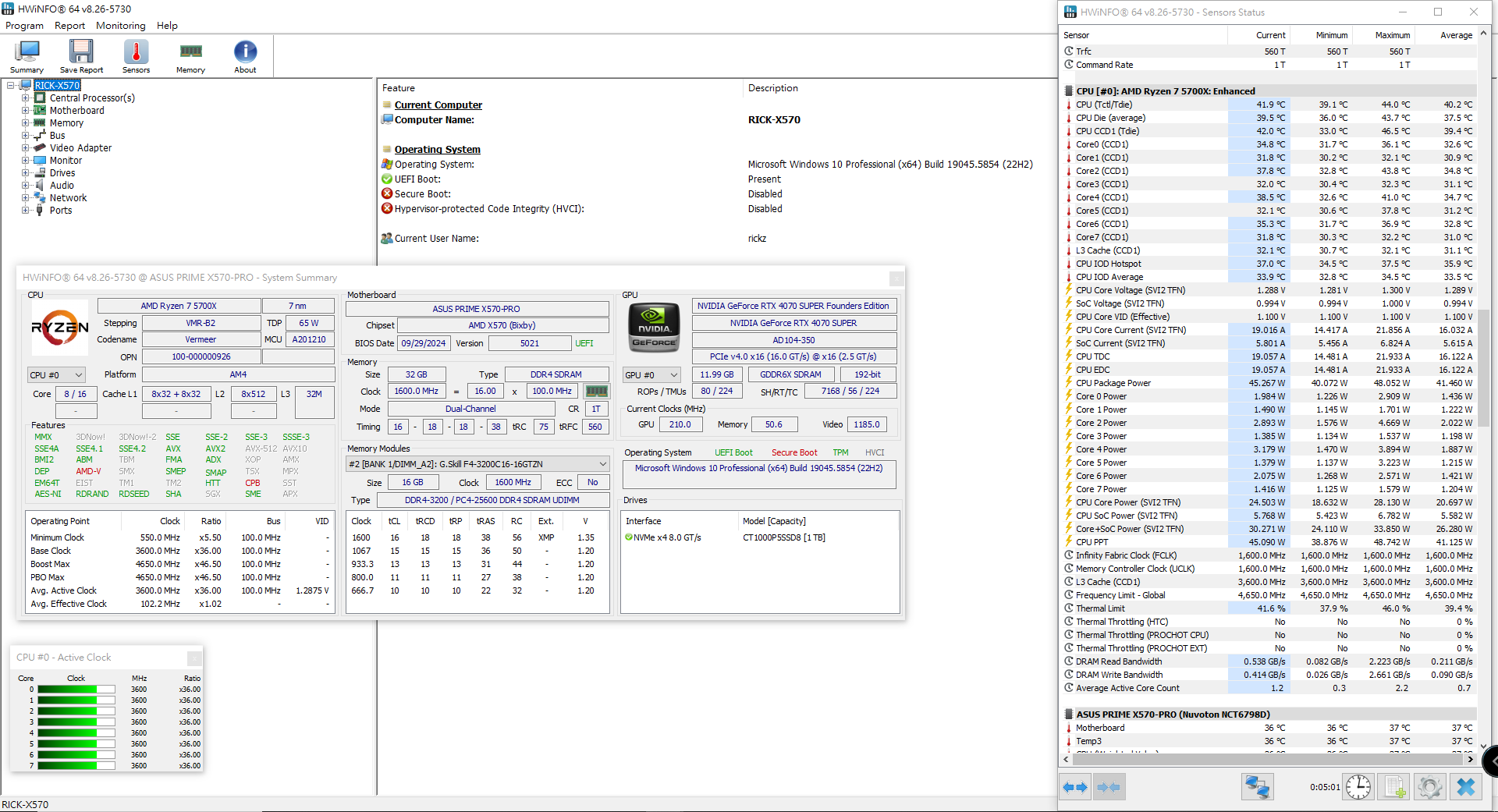
首先是OCCT的電源穩定性測試燒機10分鐘,R7-5700X的PACKAGE平均功耗139.2 w,溫度平均83.7度;4070 SUPER的平均功耗219 w,溫度則為72.3度。
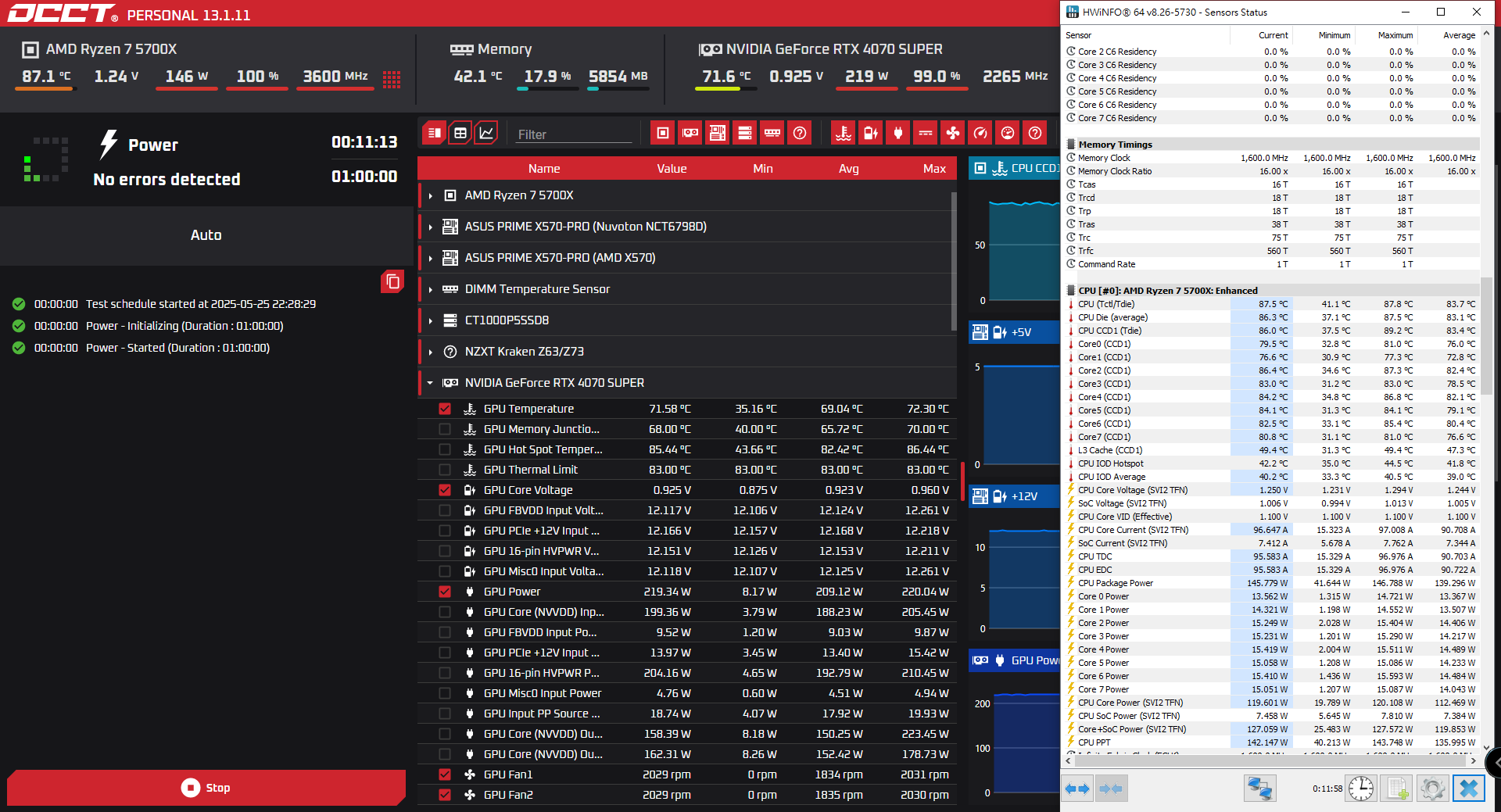
接著是Furmark與AIDA64 FPU雙烤測試, R7-5700X的PACKAGE平均功耗120 w,平均溫度為77.1度;4070 SUPER平均功耗為218.7 w,平均溫度則是70度。
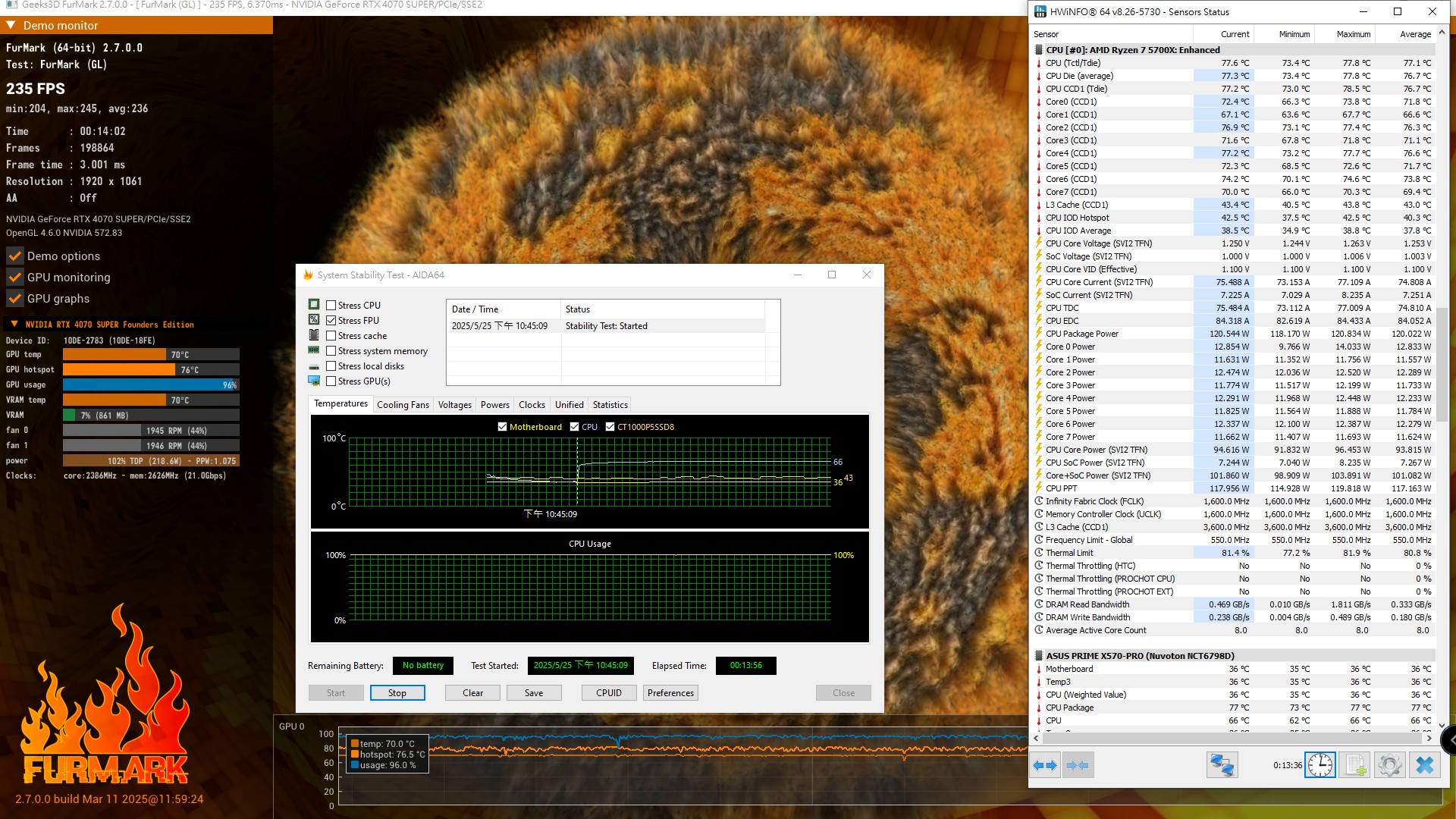
最後是噪音測試,這次就主要針對只有HS01 PRO機殼原廠預先安裝的5顆GF120 V2 ARGB PWM風扇在不同轉速下的測試,並且讓水冷風扇盡可能的在低轉速模式避免影響測試;在底噪為47 dB的情況下,正常待機並且所有風扇在一般低轉速下僅小幅度提升到52 dB,如果將5顆風扇調到1000 RPM(水冷風扇為最低轉速)來模擬遊戲狀況下,噪音同樣小幅提升到56 dB;如果將風扇調整到接近極限的1500 RPM下,則會提升到65 dB;在戴上耳機玩遊戲的情況下,基本上聽不太到風噪聲。
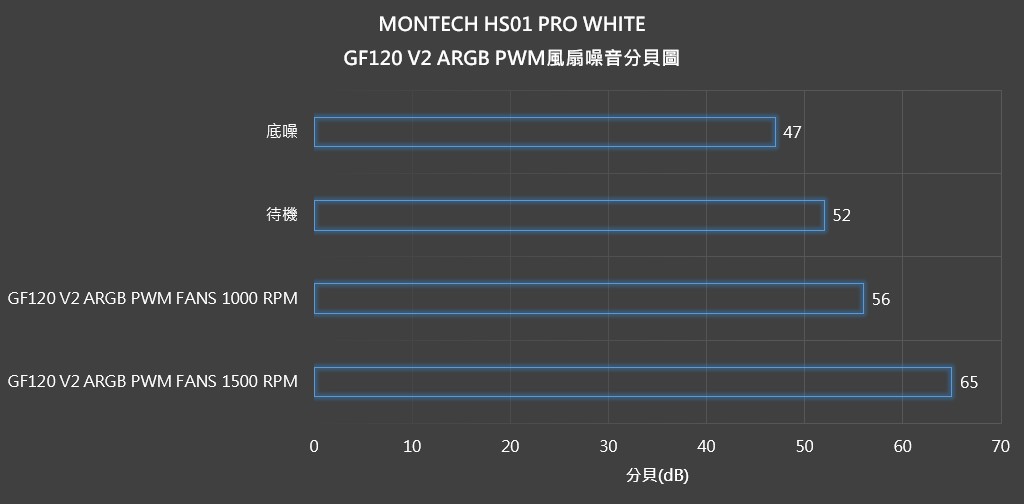

以上就是MONTECH HS01 PRO WHITE的開箱和組裝展示拉~~
MONTECH這次推出HS01和HS02系列機殼其實算是非常大膽的嘗試,畢竟市面上沒有太多機殼有顛倒的能力,並且也因為要有顛倒安裝的設計,因此內部的硬體布局就需要花時間去重新安排;而MONTECH針對頂部跟底部皆要維持能安裝3顆風扇提供內部散熱的情況下所給出的解答就是將電源艙挪到主機板的右上角,並透過交流電延長線來維持一樣可以從後方來插電的設計;
在內部結構設計上,MONTECH也特別刻意降低了主機板的高度,使得後方的風扇安裝空間變長,可以塞入兩個120 mm的風扇,可以增加機殼內部散熱的效率;在主機板支援性上也能夠安裝背插式主機板,玩家可依照自身的喜好來挑選主機板;另外就是PCIe插槽提供模組化的設計,能夠直接轉成直立模式,玩家只需要額外購買延長線即可使用;
本次開箱的HS01前面板為網孔面板,如果玩家有多安裝風扇能夠帶來更好的散熱效果;而HS02系列則是有獨特的8°曲面玻璃,在視覺效果上會更偏向海景殼的感覺,但也因為缺少了前面進氣風流,因此機殼內部的溫度表現預期會略差於HS01,這就看玩家要如何取捨了~~
雖然HS01以及HS02系列有提供多模組化的設計,讓玩家安裝自由度變高,不過相對應考量到成本,大多數都是採用螺絲來固定,玩家在拆裝上就需要稍加留意螺絲,避免搞丟了;不過總體來說,以這個價位來看,MONTECH依舊提供了許多豐富的安裝玩法給玩家,並且還有特殊的顛倒機制,如果玩家的機殼是放在桌面上了,就不會受限於側面玻璃的方向一定要放在右手邊;如果對這種可顛倒安裝機殼有興趣的玩家可以考慮看看。
而MONTECH除了一般常見的中塔式或海景機殼之外,這次他們也發揮了許多創意,推出了自家首款能夠顛倒安裝的機殼,並且也推出了兩種不同面板的款式讓玩家挑選,本次筆者收到的是網孔面板,並預先安裝5顆GF120 V2 ARGB PWM風扇的版本,完整型號為:MONTECH HS01 PRO。

===== 開箱 =====
同樣從包裝箱開始看起,正面簡單印上了HS01 PRO的側面形象圖,上方有粗體型號字樣,下方有MONTECH的LOGO商標,左下角有印上DESIGN BEYOND BOUNDARIES(超越界限的設計)的標語,右上角則有THE BEST VALUE(最好的品質)的標語,能明顯感覺出MONTECH對於這次HS01和HS02系列機殼的信心。
另一面則是放上了HS01 PRO的機殼爆炸示意圖,能讓玩家先初步了解這咖機殼的架構,以利於後續安裝。
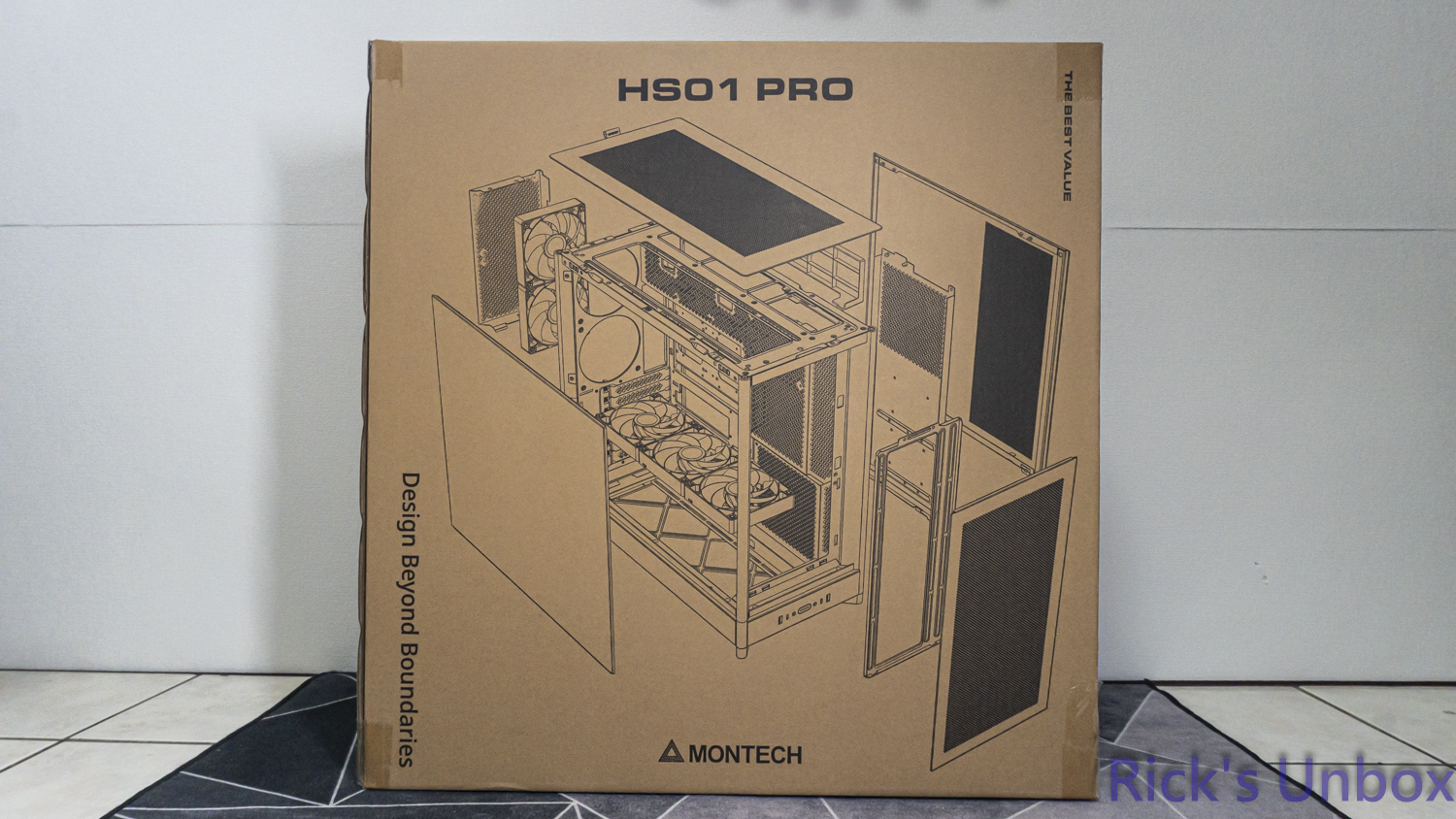
其中一個側面有放上這咖機殼多種語言的特色介紹,筆者也列出來給大家參考:
- 創新反向布局突破傳統限制,重新定義內部結構可能
- 極簡凹陷式設計,兼顧美觀與性能
- 可調前置風扇支架,兼顧散熱與美感
- 支援BTF線材管理,簡化佈線流程
- PCIE垂直顯卡安裝,展現顯卡炫彩魅力
- 頂部前置電源設計營造煙囪式風道,優化散熱效果
- 一體式前面板設計,打造極簡和諧美感
- 專屬線材收納空間,佈線保持整潔有序
- 兼容SFX電源,滿足小型主機需求
- 預裝5顆風扇,為硬體保駕護航
- ARGB無縫環繞光效,營造流光溢彩氛圍
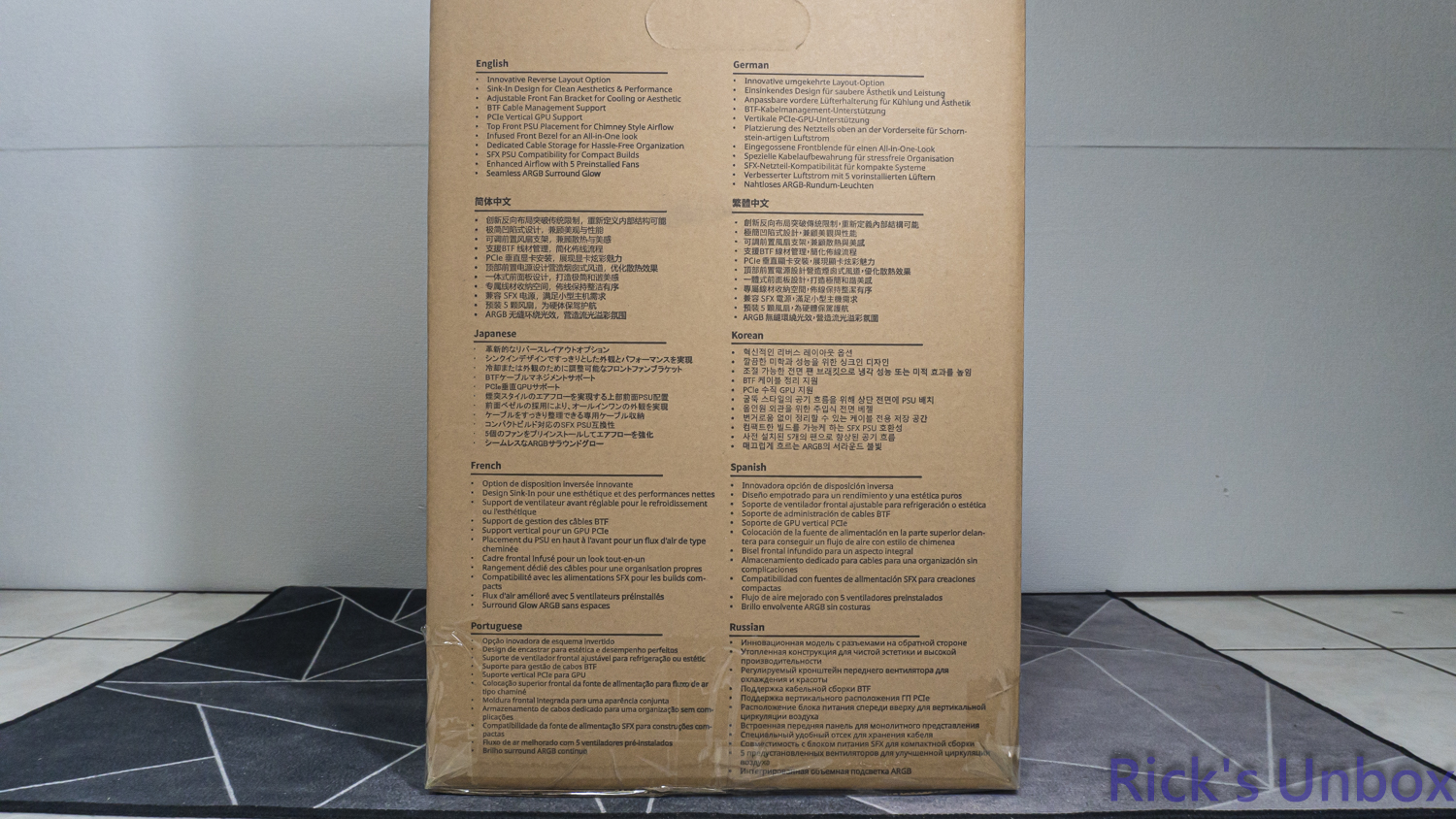
另一面則放上機殼的相關規格,底下有機殼保固序號以及顏色標記貼紙,玩家可從這邊先確認內裝的顏色是自己想要的,避免買錯。
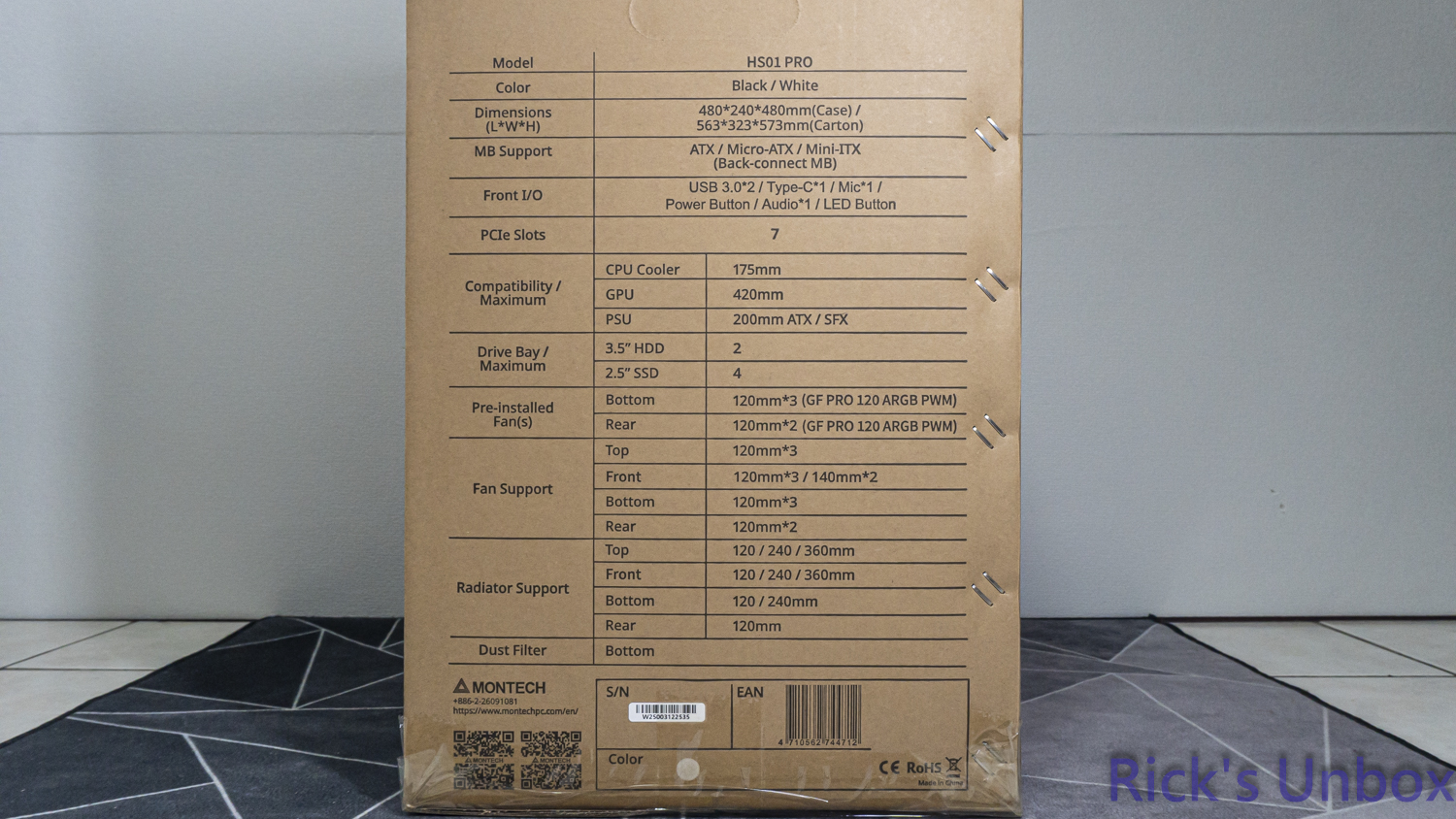
配件部分雖然是放在機殼內部,不過這邊先介紹,包含一包機殼所有安裝會需要用到的螺絲包、一個簡易的險卡支撐座、多條一次性束線帶、多條印有MONTECH商標LOGO的魔鬼氈束線帶以及一本組裝說明書。

===== MONTECH HS01 PRO WHITE =====
在正式開始進行機殼各區塊的介紹前,同樣先放上HS01 PRO WHITE的規格表給大家參考~風扇安裝介紹會是以正常安裝方向來寫~尺寸(長×寬×高):480 x 240 x 480 mm
顏色:黑、白
可安裝主機板種類:ATX、M-ATX、Mini-ITX(支援背插主機板)
前置I/O埠:電源按鍵、LED按鍵、1x 3.5mm麥克風孔、1x 3.5mm耳機孔、2x USB 3.0 Type-A、1x USB Type-C
PCIE擴充槽:7個
CPU散熱器高度限制:175 mm
顯示卡長度限制:400 mm
電源供應器長度限制:200 mm ATX/SFX
硬碟支援數量:1x 2.5吋SATA SSD+2x 3.5吋HDD或4x 2.5吋SATA SSD
前面風扇安裝空間:3x 120 mm/2x 140 mm
頂部風扇安裝空間:3x 120 mm
底部風扇安裝空間:3x 120 mm(已預先安裝3x GF120 V2 ARGB PWM風扇(反向扇葉版本))
後方風扇安裝空間:2x 120 mm(已預先安裝2x GF120 V2 ARGB PWM風扇)
頂部冷排長度:120/240/360 mm
底部冷排長度:120/240 mm
後方冷排長度:120 mm
防塵濾網:底部
保固:1年

本次MONTECH一口氣推出了兩款型號,分別是HS01和HS02,而這兩款主要的差異就是正面的面板選擇不同,HS01為菱形網孔面板,HS02則是玻璃面板;本次筆者拿到的是採用網孔面板的HS01 PRO。

機殼前方的I/O設計在正面的底部,其中包含開機鍵、燈效模式切換鍵、1x 3.5mm麥克風孔、1x 3.5mm耳機孔、2x USB 3.0 Type-A跟1x USB Type-C接口;並且右側的燈效模式切換鍵設計跟左側的Type-C孔造型相同,變成對稱的布局,對於有對稱強迫症的玩家來說應該很賞心悅目。

正面網孔為可拆式設計,頂部是金屬球型卡扣,底部有兩個勾片作為底部安裝定位使用(因為這咖機殼外框設計比較特殊,因此要拆下前面板之前,需要先將頂板拆下來比較方便拆前板);另外前面板並沒有內附防塵網,不過沖刷網孔密度夠高,能夠提供一定的防塵能力。

將前板拆下來之後,就可以看到有一個風扇安裝支架;MONTECH針對這個支架有設計模組化設計,將上方兩個螺絲轉下來之後可以往右側移動到圖片藍框處的位置,玩家可依照內部架構來進行調整。

頂蓋也是大面積的菱形網孔沖刷面板,提供機殼內部進行散熱。
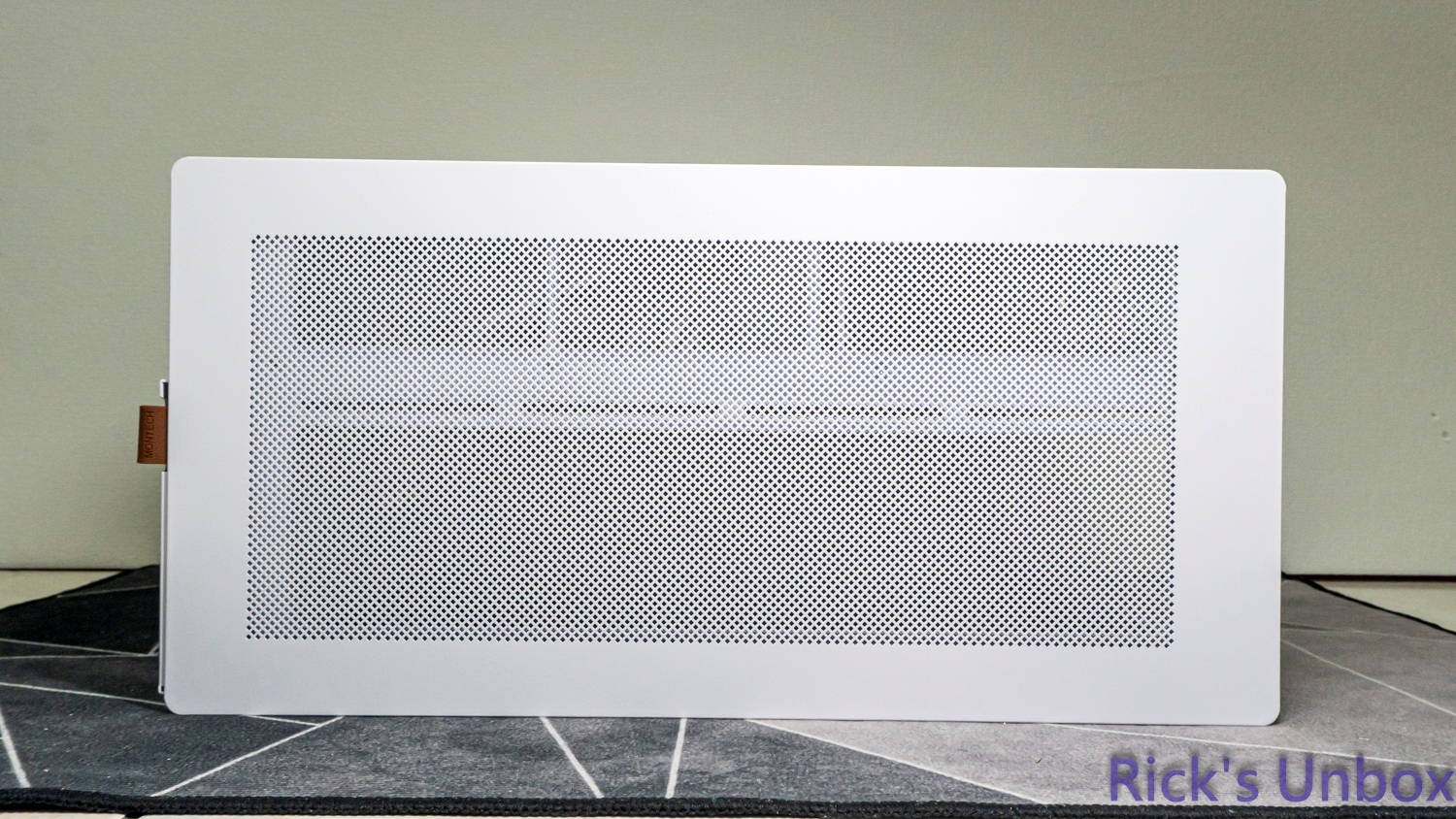
底部4個角落有可拆式角柱,並且都有止滑墊來提供機殼穩定性;中間區域為風扇安裝位,本次筆者開箱的PRO版本有預先安裝3顆GF120 V2 ARGB PWM風扇(反向扇葉版本),並且有附上一片磁吸防塵網。

背板前側有針對電源與硬碟的散熱需求進行垂直狀的菱形網孔設計。

接著來到HS01 PRO的後方,如果眼尖的讀者應該可以發現HS01 PRO的獨特之處,而這也是這次HS01和HS02系列機殼的特色,電源艙並沒有設計在常規的底部,僅有一個交流電接孔在左上角,稍後會提到電源艙的設計位置。

也因為HS系列機殼特殊的電源艙設計,因此後方的風扇安裝空間也變成可以塞入兩顆12 cm的風扇,而PRO版本也會預先安裝兩顆GF120 V2 ARGB PWM風扇。

另外MONTECH也特別將後方安裝空間往後拉,因此有特別挖孔來讓風扇線材從後方穿進機殼內部。

頂板後方有一小片提拔可以協助玩家拆開頂板,表面採用類似牛皮的紋路,並放上MONTECH字樣來增加質感。

頂蓋本身內部一樣是金屬球型卡扣的固定機制,另外頂板內側並沒有提供防塵濾網,主要依靠菱形挖孔的密集程度來做到基本的防塵能力。

上面在介紹前面網板的拆解時有提到,如果要拆解前面板、側面玻璃以及背板都需要先將頂蓋拆掉才能拆另外三個面板,最主要的原因就是HS01和HS02系列機殼的四根支撐柱都延伸到頂部,並且與三面面板之間的銜接處為了視覺好看,因此造就了如果要拆掉垂直的3個面板,就需要先將頂蓋打開才能拆掉。

MONTECH當然也有考慮到這個問題,因此將頂板拆開後,就可以看到在頂部的其中一小段落有一個凹槽的設計,並且寫著SIDE PANEL的字樣,就是提醒玩家可以從這邊將背板拆解下來。

將背板拆下來之後,可以看到上半部前後兩端一樣是採用金屬球型卡扣和定位柱來固定,下半部有兩塊小鐵片提供安裝定位;另外側面的網孔一樣也沒有提供防塵濾網,僅依靠網孔來防塵。

側面玻璃同樣是在後段的機殼本體框架上有做兩個個凹槽(前後各一),玩家要拆玻璃時,可以從這邊將玻璃捏住然後往外掰,就可以將側面玻璃拆下來。

頂部也是採用球型卡扣和定位柱,這也算是許多機殼標配的固定方式了~~

底部則是在機殼本身的底部有一個小凹槽,搭配玻璃下方的鐵片來進行定位安裝使用。

接著來看到HS01 PRO的機殼內部框架,可以發現HS01 PRO的內部架構算是相對特殊,主機板安裝位降低到底部跟底部風扇齊平,頂部騰出了一個夠寬的高度來安裝風扇,右上角則是電源安裝區。

在側邊擋線板中段和下半部都有針對主機板側邊線材進行挖孔;另外因為上半部為電源艙的位置,因此孔洞寬度上會比下方更寬,對於24-PIN這種較粗的線材比較好走線。

接著看到主機板安裝區,這次HS01和HS02所有系列機殼皆支援ATX、M-ATX以及ITX主機板,另外也有支援背插式主機板,周圍也都有針對對應尺寸的主機板進行挖孔。

在主機板安裝盤下方有預先安裝一個檔板,如果玩家是安裝常規的ATX主機板,就需要先從後面將固定螺絲轉下來,將檔板拆下來才能安裝;如果是M-ATX主機板則不受影響。

由於這次主機板安裝的位置有特別往下移動,連帶就是機殼頂部有更寬裕的空間,因此MONTECH也將後方能安裝的風扇數量從一般常見的1顆變成可以安裝2顆120 mm的風扇;如果是PRO版本,原廠會在後方預先安裝2個GF120 V2 ARGB PWM風扇。

比較特殊的設計在HS01後方的風扇在拆裝上比較繁瑣,無法像大部分的機殼直接從後方的螺絲將風扇拆下來更換,需要先將頂部的兩顆螺絲轉下來,將整個風扇框架拆下來。

這邊就放上將風扇後方框架拆下來的示意圖,風扇支架拆下來才能進行風扇的更換。

接著來到PCIe槽的區域,由於HS01機殼本身四個角柱都比較外側,因此MONTECH有針對每個PCIe插槽的螺絲在角柱進行挖孔,讓螺絲起子可以水平的旋轉螺絲。

在PCIe插槽螺絲的旁邊還有設計一個檔板,如果要將整個PCIe插槽轉成直立式就需要先將檔板拆下來才能轉向。

隨著最近越來越多機殼都開始陸續加入了PCIe插槽模組化的功能,也就是玩家只需要購買顯卡延長線即可將顯卡變成直立式的安裝法;而HS01和HS02也加入了這樣的設計,將下圖藍框處的兩個螺絲拆下來接著將整個插槽轉90度即可完成。

這邊也放上轉向完成的示意圖給讀者參考,轉向後,插槽支架左右兩側的鎖孔也有對應的孔洞可以進行固定。

前面有提到,HS系列機殼的電源艙設計在右上角,主要的原因就是為了將底部的空間都給風扇做使用,而PRO版本除了後方有預先安裝兩顆風扇之外,底部也會預先安裝3顆GF120 V2 ARGB PWM風扇,並且是反向扇葉版本,正常安裝模式下為進氣風向,顛倒裝也是進氣,不過就會變成從上方進氣。

接著來到HS01 PRO的背面整線區,基本上整體走線佈局也相當簡單明瞭;左右一片硬碟檔板,右上角則有另一個檔板,裡面藏的東西稍後會再提到。

左側的檔板上半部因為有遮住電源艙,因此MONTECH有進行挖孔的設計來提供電源進風排熱。

下半部則為硬碟安裝區,可以安裝2個2.5吋SATA SSD或是1個2.5吋SATA SSD加上1個3.5吋HDD,並且是要安裝在檔板內側,如果安裝在外側會導致背板無法安裝回去。

左側檔板頂部一樣是採用金屬球型卡扣和定位柱來固定,不過除了球型卡扣之外,在上面的圖也可以看到左側還有一個螺絲做固定,要先將螺絲轉下來才能將檔板拆下來。

由於電源艙移到角落,因此MONTECH是將安裝角度轉換成電源模組線材的出線方向為向下;頂部則有設置一個電源安裝支架,需要先將下圖藍框的4個螺絲轉開,將電源安裝支架取下來才能安裝。

另外電源安裝支架本身也有模組化的設計,除了常規的ATX電源之外,MONTECH也考慮到了使用SFX小電源的玩家,因此在垂直的角度上增加了可安裝SFX電源的鎖孔,玩家不用受限於一定要安裝ATX電源,細節設計加分。

右上角還有一個檔板,如果要安裝主機板上半部的線材,就需要先將檔板拆下來才能進行組裝。

檔板除了提供遮線的功能之外,將檔板拆下來之後,就會發現MONTECH在這塊空間塞入了一個風扇轉速和ARGB燈光控制器,總共有6個插槽可以使用,並且可透過機殼前方的按鈕進行模式轉換,看是要跟主機板同步還是自行運作。

風扇控制器最後整合成一個供電用的SATA線、一條PWM轉速控制線和一條5V 3-PIN ARGB燈光控制線,能大幅減少需要接到主機板的線材。

除了左側檔板能安裝硬碟之外,MONTECH也最大化空間利用,在主機板CPU安裝位置的後方還有設計一個硬碟支架,可以安裝2個2.5吋SATA SSD或是1個3.5吋HDD,上方也有針對兩種硬碟的鎖孔提供編號,讓玩家安裝可以更快速。

機殼前方的F_PANEL按鍵針腳有電源按鍵、電源按鍵LED燈以及一個RESET,而RESETPIN腳主要是提供前面介紹的風扇控制器模式切換使用,玩家當然也可以確定好控制器的燈效模式後,轉換成插在主機板右下角的重開機鍵使用。

機殼前板I/O線材部分則有一條音源線、一條USB 3.0 Type-A以及一條USB Type-C線材,並且跟F_PANEL針腳線材的配色都有跟機殼本身對應到。

由於電源艙移動到機殼前段,因此MONTECH同樣有附上白色的轉接頭延長線,將電源插座延伸到後方,這樣玩家就可以直接將交流電線材插在機殼後方的插座上。

雖然HS01 PRO本身有安裝一個風扇集線器,不過5顆GF120 V2 ARGB風扇的PWM轉速線和5V 3-PIN ARGB線材都還是有提供一公一母的設計,鄰近的風扇可以先短串接,然後在連接到集線器,最大程度的利用集線器的數量。

===== 組裝展示 =====
接著就進入HS01 PRO的組裝展示階段,前面有介紹到,這咖機殼其中一個特色就是可以顛倒安裝,並且程序也非常簡單;4個角落的角柱皆為可拆式設計,在內側有兩個螺絲,將其轉開之後就可以把角柱拆下來。
接著在安裝到另一邊的對應位置,磁吸上去後再用螺絲固定住就完成顛倒的安裝了,相當快速且方便,剩下的就是風扇的風向安排,這就看玩家要怎麼去組裝了~~

本次就先以常規的正向安裝來展史,本次安裝的是ATX主機板,安裝上去後會完全貼齊,另外因為後方風扇有往後推,因此不會遮住主機板左上角的LOGO。

接著安裝電源,本次搭配安裝的是同樣來自MONTECH的TITAN PLA 850W,這顆電源本身是ATX規格,因此是安裝在對應ATX電源的鎖孔,這樣SFX電源安裝的鎖孔則會貼在電源旁邊。

接著將電源跟支架安裝回去前,筆者建議先將電源延長線安裝好再裝回去,安裝順序上會比較順暢且簡單。

這邊就放上安裝電源之後的示意圖,這樣讀者應該就能夠更容易了解前面的說明了~~

接著是電源艙擋板下方的硬碟安裝盤,這邊就展示SATA SSD和HDD各安裝一個的示意圖給讀者參考。

另一個硬碟安裝區則是主機板後方的支架,這邊就安裝一個SATA SSD的展示圖給讀者參考~~

接著是安裝水冷,這次HS系列機殼都可以支援360 mm的水冷,本次安裝的是常規長度跟厚度的NZXT KRAKEN 360水冷,因為後方的風扇有往後挪動,因此也不會有任何空間上的衝突。

唯一需要注意的地方是,由於頂部的後方要塞下風扇集線器,因此水冷的側邊會完全貼平這個外凸的邊框,如果玩家的水冷排本身寬度較寬,那麼就有可能會無法安裝,需要多加注意;另外CPU 8-PIN供電線可以從下方的孔洞走出來,不會跟水冷風扇有衝突。

HS系列機殼有提供PCIe插槽模組化的設計,這邊就放上改成直立顯卡的示意圖給大家參考~

最後就放上全部都安裝好的正面視角圖,考量到不是所有玩家都會購買顯卡延長線,因此筆者這次就維持一般橫插的設計,另外前面也沒有額外加裝風扇。

背面部分,HS01 PRO給的空間相當足夠,只要稍微簡單劃分一樣,然後用擋板遮住,就一切眼不見為淨了。

開機後,HS01 RPO機殼底部的周圍還有一圈RGB燈條,並且同樣可透過集線器的RGB模式進行切換或是跟主機板同步。

===== 溫度&噪音測試 =====
在開始進行機殼的散熱和噪音測試前,一樣先放上本次的安裝平台零組件清單給大家參考~~CPU:AMD Ryzen R7-5700X
MB:ASUS PRIME X570-PRO
RAM:G.SKILL Trident Z Neo DDR4 16Gx2 3200MHz
AIO:NZXT KRAKEN 360 RGB WHITE
GPU:NVIDIA RTX 4070 SUPER FE
SSD:Micron Crucial P5 SSD 1TB
POWER:MONTECH TITAN PLA 850W
CASE:MONTECH HS01 PRO WHITE
作業系統:WINDOWS 10 22H2
BIOS VERSION:5021
本次測試同樣開啟華碩自家AI Optimal功能,環境則是在27度的冷氣房間內。

一樣先放上BIOS的截圖,本次測試更新到目前最新的5021版,並且開啟華碩自家的CPU AI超頻與記憶體XMP。
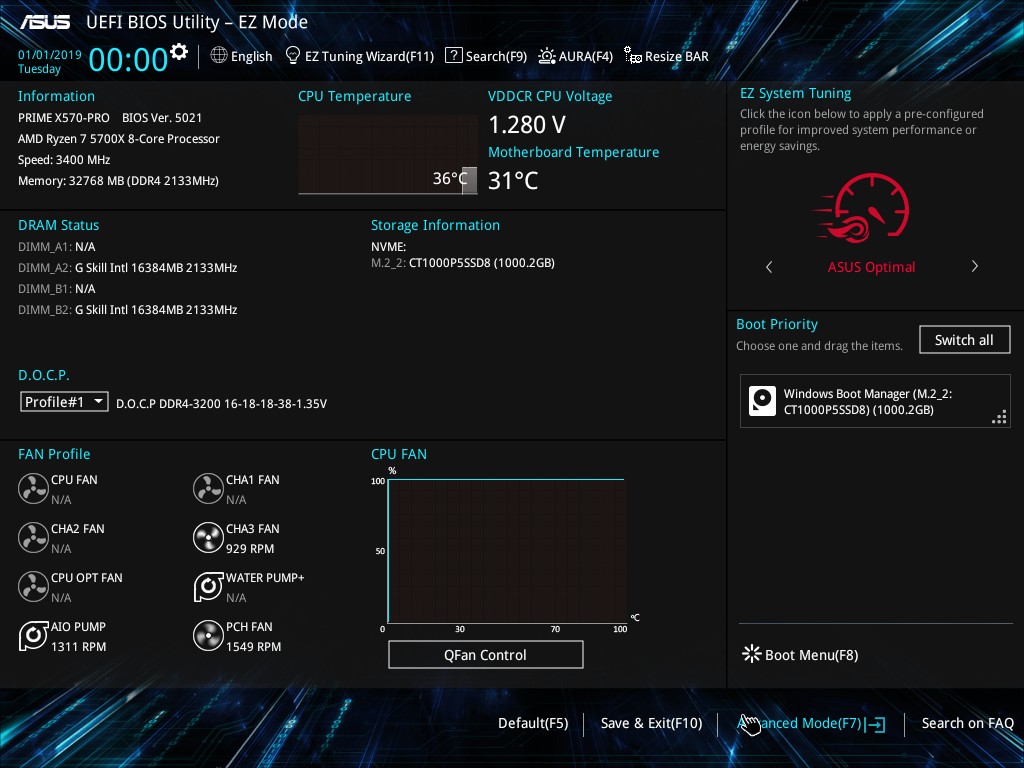
接著是CPU-Z的截圖驗明正身。
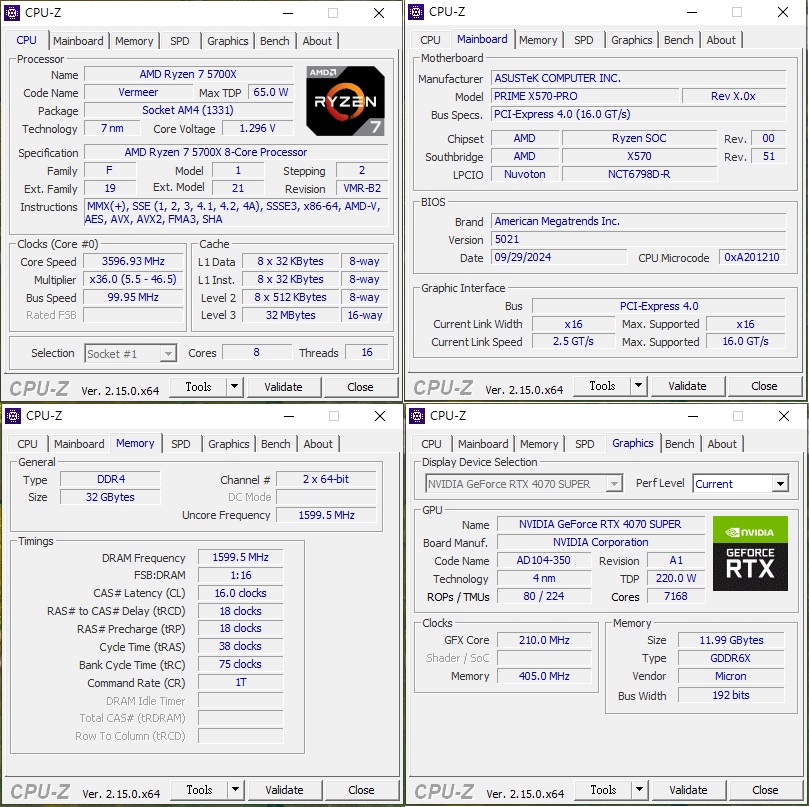
在一般待機情況下,R7-5700X的PACKAGE平均功耗41.4 w,CPU(Tctl/Tdie)平均溫度40.2度;4070 SUPER的平均功耗8.9 w,溫度則為36.4度。
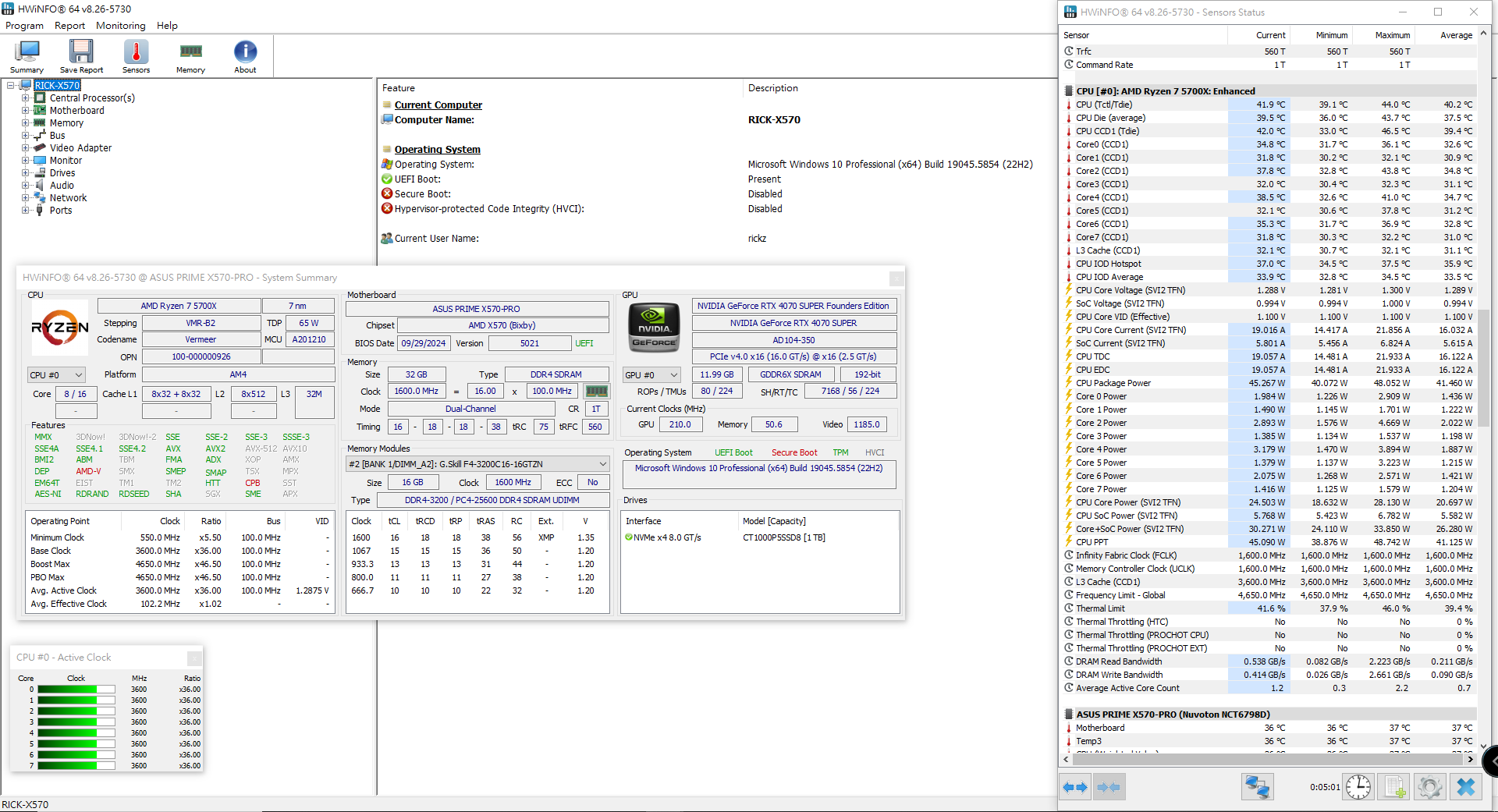
首先是OCCT的電源穩定性測試燒機10分鐘,R7-5700X的PACKAGE平均功耗139.2 w,溫度平均83.7度;4070 SUPER的平均功耗219 w,溫度則為72.3度。
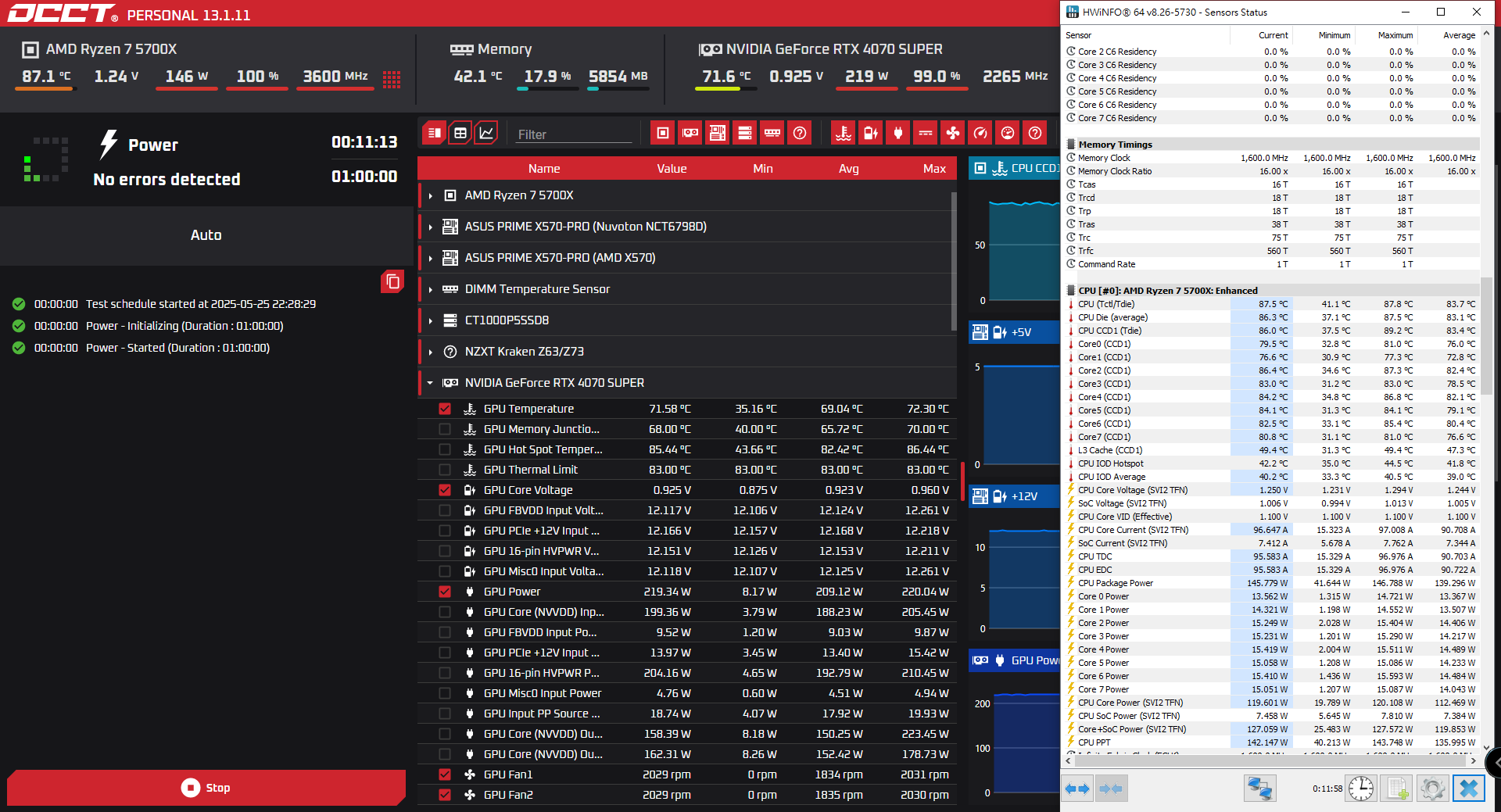
接著是Furmark與AIDA64 FPU雙烤測試, R7-5700X的PACKAGE平均功耗120 w,平均溫度為77.1度;4070 SUPER平均功耗為218.7 w,平均溫度則是70度。
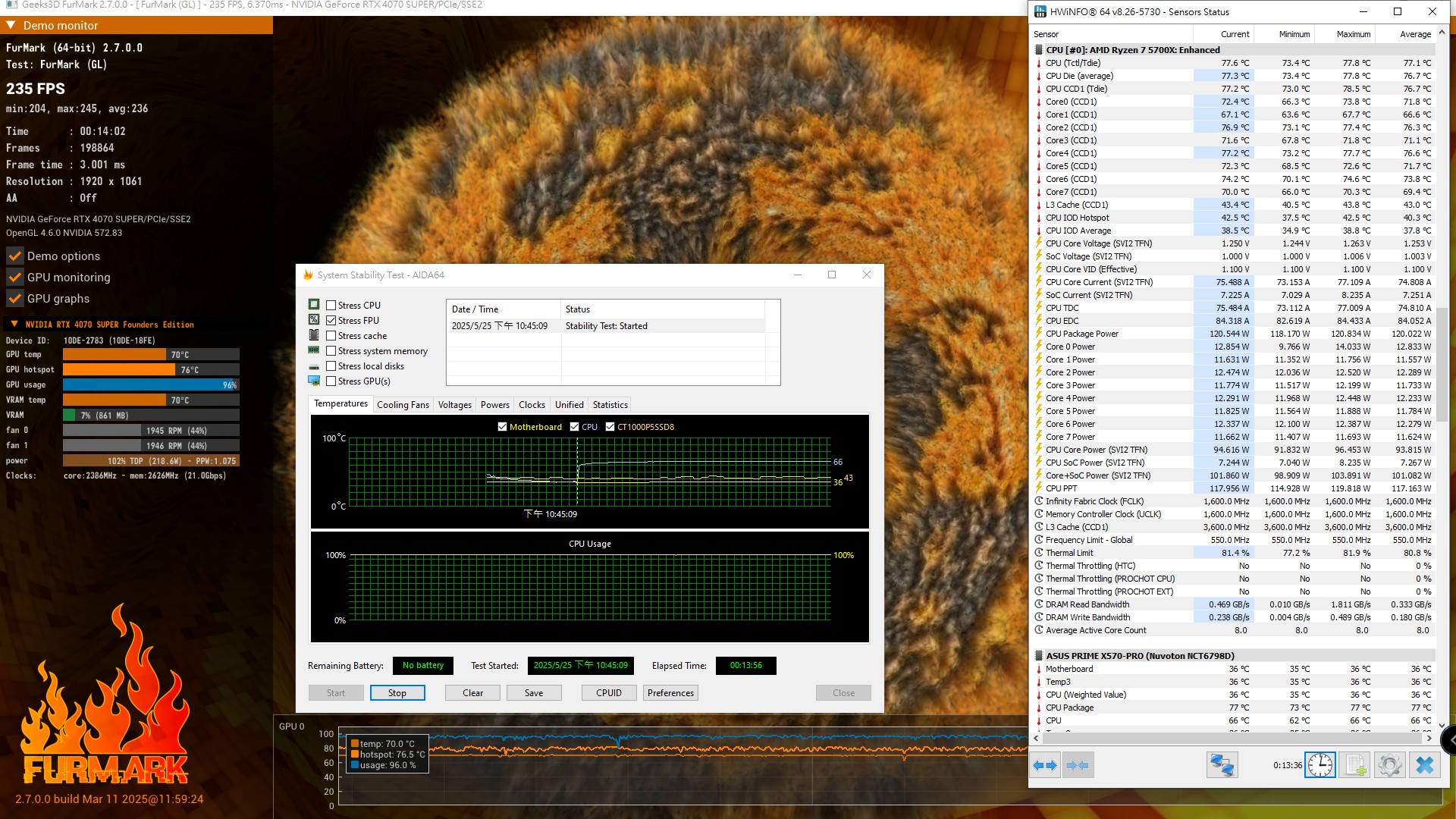
最後是噪音測試,這次就主要針對只有HS01 PRO機殼原廠預先安裝的5顆GF120 V2 ARGB PWM風扇在不同轉速下的測試,並且讓水冷風扇盡可能的在低轉速模式避免影響測試;在底噪為47 dB的情況下,正常待機並且所有風扇在一般低轉速下僅小幅度提升到52 dB,如果將5顆風扇調到1000 RPM(水冷風扇為最低轉速)來模擬遊戲狀況下,噪音同樣小幅提升到56 dB;如果將風扇調整到接近極限的1500 RPM下,則會提升到65 dB;在戴上耳機玩遊戲的情況下,基本上聽不太到風噪聲。
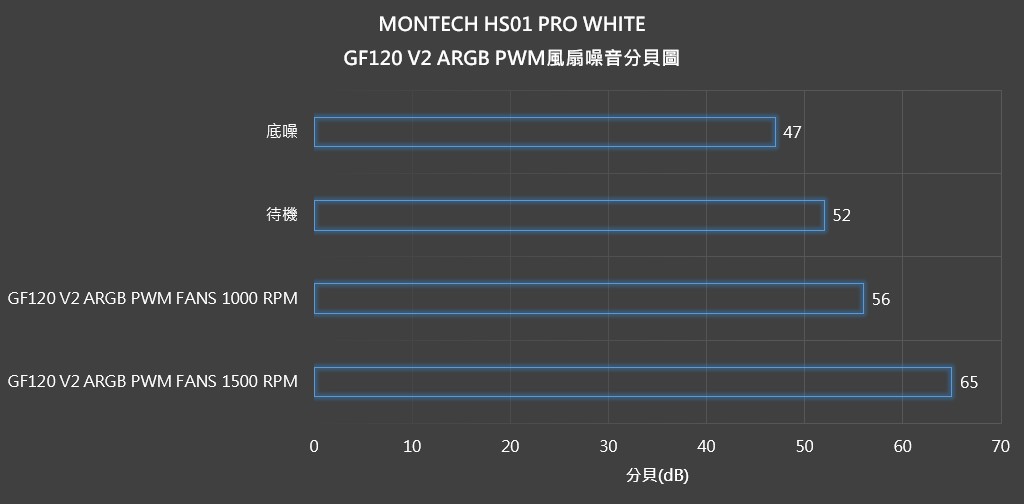
===== 總結 =====

以上就是MONTECH HS01 PRO WHITE的開箱和組裝展示拉~~
MONTECH這次推出HS01和HS02系列機殼其實算是非常大膽的嘗試,畢竟市面上沒有太多機殼有顛倒的能力,並且也因為要有顛倒安裝的設計,因此內部的硬體布局就需要花時間去重新安排;而MONTECH針對頂部跟底部皆要維持能安裝3顆風扇提供內部散熱的情況下所給出的解答就是將電源艙挪到主機板的右上角,並透過交流電延長線來維持一樣可以從後方來插電的設計;
在內部結構設計上,MONTECH也特別刻意降低了主機板的高度,使得後方的風扇安裝空間變長,可以塞入兩個120 mm的風扇,可以增加機殼內部散熱的效率;在主機板支援性上也能夠安裝背插式主機板,玩家可依照自身的喜好來挑選主機板;另外就是PCIe插槽提供模組化的設計,能夠直接轉成直立模式,玩家只需要額外購買延長線即可使用;
本次開箱的HS01前面板為網孔面板,如果玩家有多安裝風扇能夠帶來更好的散熱效果;而HS02系列則是有獨特的8°曲面玻璃,在視覺效果上會更偏向海景殼的感覺,但也因為缺少了前面進氣風流,因此機殼內部的溫度表現預期會略差於HS01,這就看玩家要如何取捨了~~
雖然HS01以及HS02系列有提供多模組化的設計,讓玩家安裝自由度變高,不過相對應考量到成本,大多數都是採用螺絲來固定,玩家在拆裝上就需要稍加留意螺絲,避免搞丟了;不過總體來說,以這個價位來看,MONTECH依舊提供了許多豐富的安裝玩法給玩家,並且還有特殊的顛倒機制,如果玩家的機殼是放在桌面上了,就不會受限於側面玻璃的方向一定要放在右手邊;如果對這種可顛倒安裝機殼有興趣的玩家可以考慮看看。




